Mesmo um sistema operacional robusto como o Linux às vezes pode encontrar problemas que causam o congelamento de aplicativos ou programas.
Existem várias maneiras de matar ou encerrar um programa congelado no Linux. Este artigo explica como.
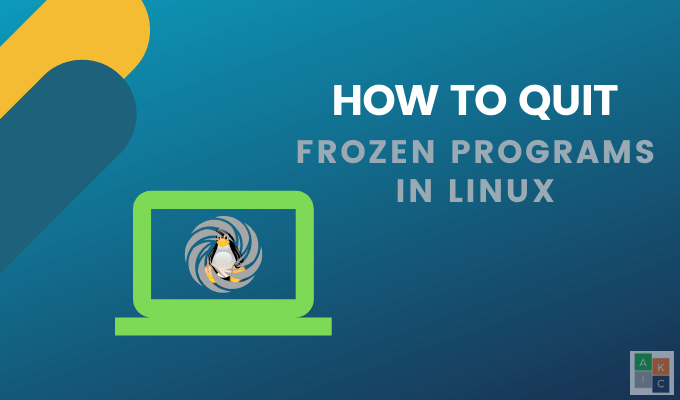
Use o comando Kill
Antes de poder usar o comando kill, seu sistema precisa conhecer o ID do processo (PID) do programa que não responde.
PID é um número que identifica automaticamente cada processo quando criado em qualquer sistema operacional Linux. Uma vantagem desse método é que ele funciona em todos os sistemas Linux.
Encontre o processo e o PID
Se você não sabe qual processo está congelado no Linux, duas ferramentas ajudarão você a encontrar o processo: tope ps.
Topé uma linha de comando- monitor de sistema baseado. Na linha de comando, digite o seguinte:
In_content_1 all: [300x250] / dfp: [640x360]->$ top
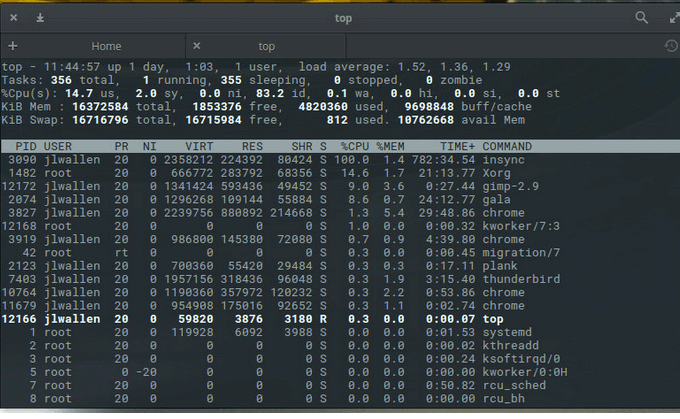
A captura de tela acima mostra muitas informações. Por exemplo, digamos que o Chrome seja o programa congelado no seu computador.
Você pode ver que há quatro instâncias do Chrome em execução com os seguintes PIDs:
Para identificar a instância específica do Chrome que você deseja matar, use o pscomando e greppara filtrar a saída.
O comando abaixo mostra os processos em execução associados ao Chrome:
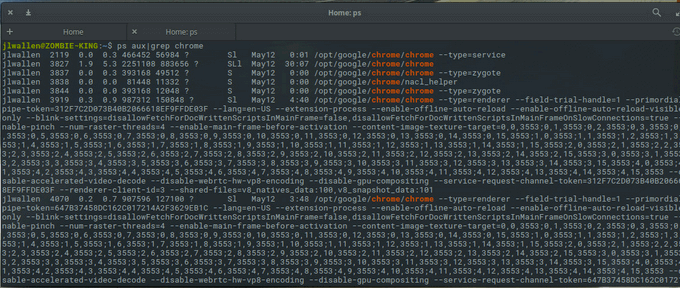
Finalize o processo
Agora você tem as duas informações necessárias para matar um processo congelado no Linux: seu nome e ID. Use os comandos abaixo:
Existem outros sinais que você pode enviar para os dois comandos, dependendo dos resultados desejados.
Como exemplo, se você deseja interromper o processo que não responde e depois reiniciá-lo, você usará o sinal HUP(desligue).
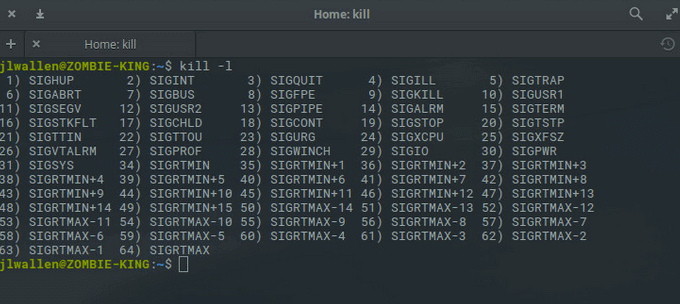
Outros sinais de interrupção incluem:
Aprendemos com o psacima dos PIDs para as instâncias do Chrome: 3827, 3919, 10764 e 11679.
Para enviar o sinal de interrupção, execute os seguintes comandos para eliminar as quatro instâncias de Chrome com êxito:
Você também pode usar o único comando abaixo usando killallpara enviar o mesmo sinal:
killall -9 chrome
Clique no X
Programas e aplicativos que não respondem geralmente têm botões ou opções acinzentados que não funcionam. Às vezes, você nem consegue mover a janela do aplicativo pela tela.
A solução mais fácil é clicar no botão Xno canto superior. Dependendo do sistema operacional, o botão pode estar no canto superior esquerdo ou no canto superior direito.
Depois de clicar no X, você verá uma caixa de diálogo com duas opções:

Mate um processo Linux no Linux usando o System Monitor
O monitor padrão do sistema no Ubuntu é chamado Gnome. Ele fornece informações sobre todos os processos em execução nos sistemas operacionais Ubuntu Linux.
Os usuários podem executar várias tarefas usando a GUI (Graphical User Interface), incluindo Stop, Continue , e Mate.
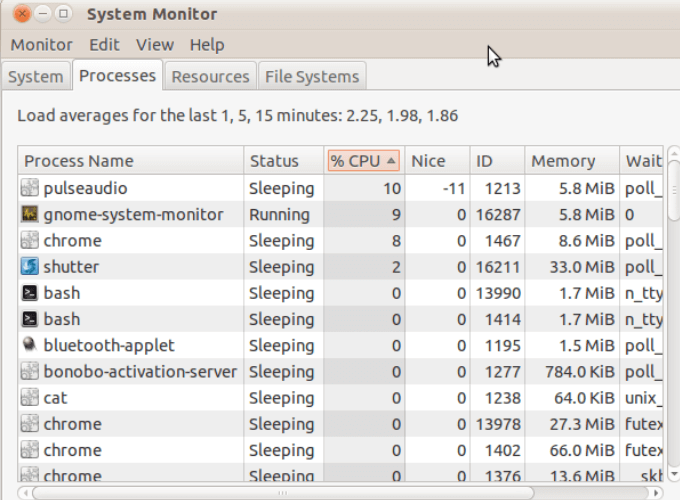
Se o seu sistema não incluir o aplicativo de monitoração do sistema Gnome, instale-o seguindo as etapas abaixo. Esse processo funciona para todas as versões ativas do Ubuntu Linux, bem como para o Linux Mint e Debian.
sudo apt-get install gnome-sistema-monitor
gnome-system-monitor
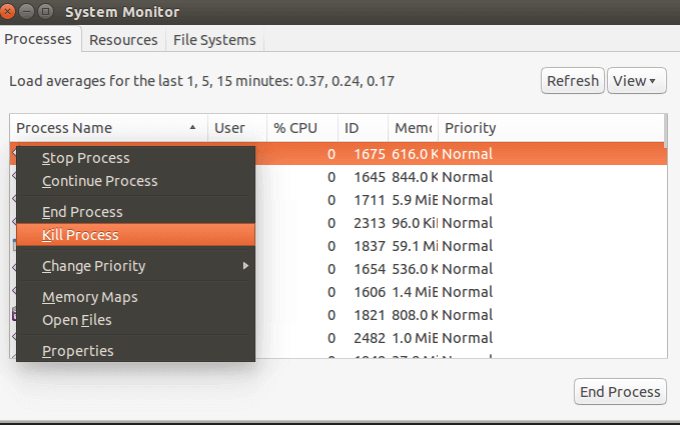
Você verá várias opções, incluindo:
Use o Comando xkill
Xkill é um utilitário de morte Ubuntu pré-instalado que você pode usar para forçar a morte de um processo Linux que não responde. É uma ferramenta que vem pré-instalada no Ubuntu.
Você também pode instalá-lo através do Terminal em outras distribuições usando o seguinte comando:
sudo apt instala o xorg-xkill
Em seguida, execute-o digitando xkill. Seu mouse se transformará em um crânio ou um x. Clique com o botão esquerdo do mouse no programa congelado para fechá-lo.
Use o pgrep & pkill
Vários sistemas Linux oferecem atalhos chamados pkille pgreppor executar as mesmas tarefas que kille psdiscutidas acima.
Pgrepmostrará o nome e o ID do processo. Por exemplo, executando pgrep chromepara ver o ID do processo em execução no Chrome. Você pode usar esse ID com o comando kill.
pkill 7012
Ou você pode pular esta etapa e usar o comando abaixo para matar todas as instâncias do Chrome:
pkill chrome
Esta solução funciona bem se você tiver apenas uma instância de um aplicativo em execução. No entanto, se você tiver várias janelas abertas do mesmo programa e quiser matar apenas uma, use XKill.
Quando um programa trava, reiniciar o sistema nem sempre é o mais opção conveniente. Isso é especialmente verdadeiro se você estiver trabalhando em vários projetos ao mesmo tempo e não tiver salvo seu trabalho.
Tente uma das opções acima como alternativa para sair fácil e rapidamente de programas congelados ou não responsivos em Linux com segurança.